winpe怎么制作启动盘,winpe启动盘怎么制作
发布时间:2023-05-11 14:16:41
启动盘中的工具和驱动程序,如磁盘管理、文件管理、网络驱动程序等。这些工具和驱动程序通常会被包含在一个winpe镜像文件中,你可以选择从本地磁盘、ISO镜像文件或者从官方资源下载。那winpe怎么制作启动盘呢?接下来的内容中,小编就跟大家分享下用电脑店u盘启动盘制作启动盘,希望可以帮到大家。

winpe怎么制作启动盘
一、制作PE启动盘
1、下载电脑店u盘启动盘制作工具的最新版,下载前务必要关掉防火墙及杀毒软件。
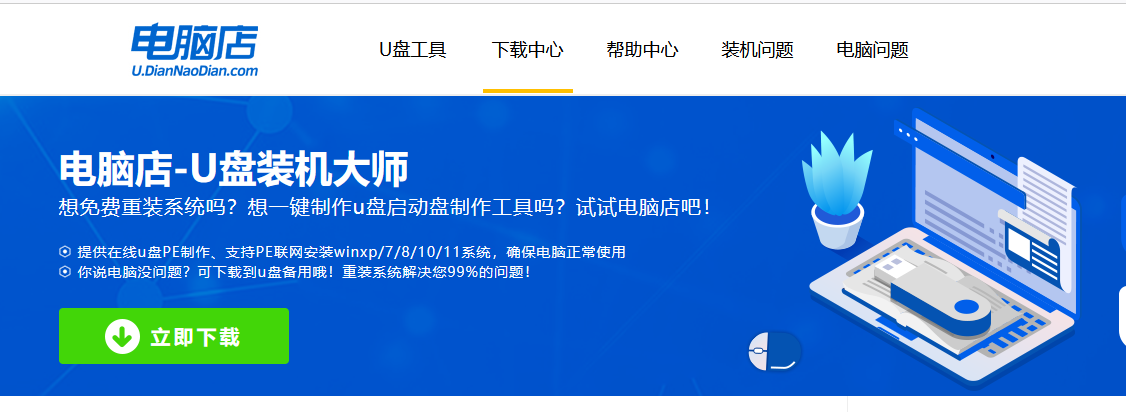
2、解压后打开,将u盘插入电脑,在界面中,点击【全新制作】即可。
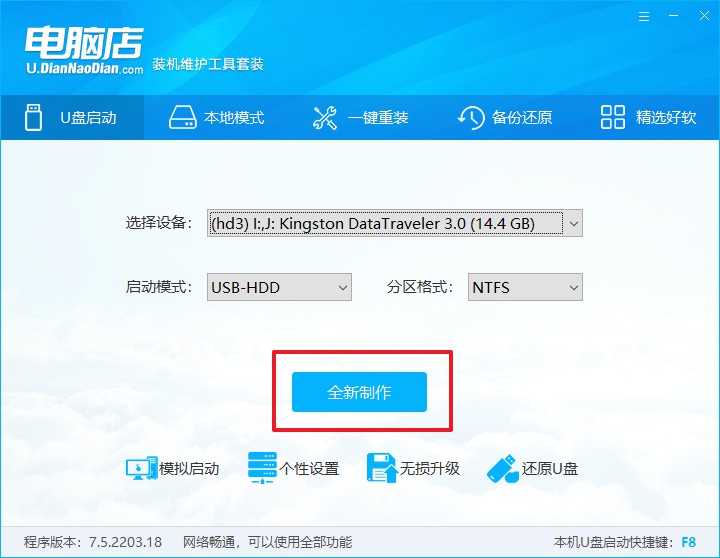
二、启动PE启动盘
1、查询电脑的u盘启动快捷键,在电脑店官网首页即可查询,如下图所示:
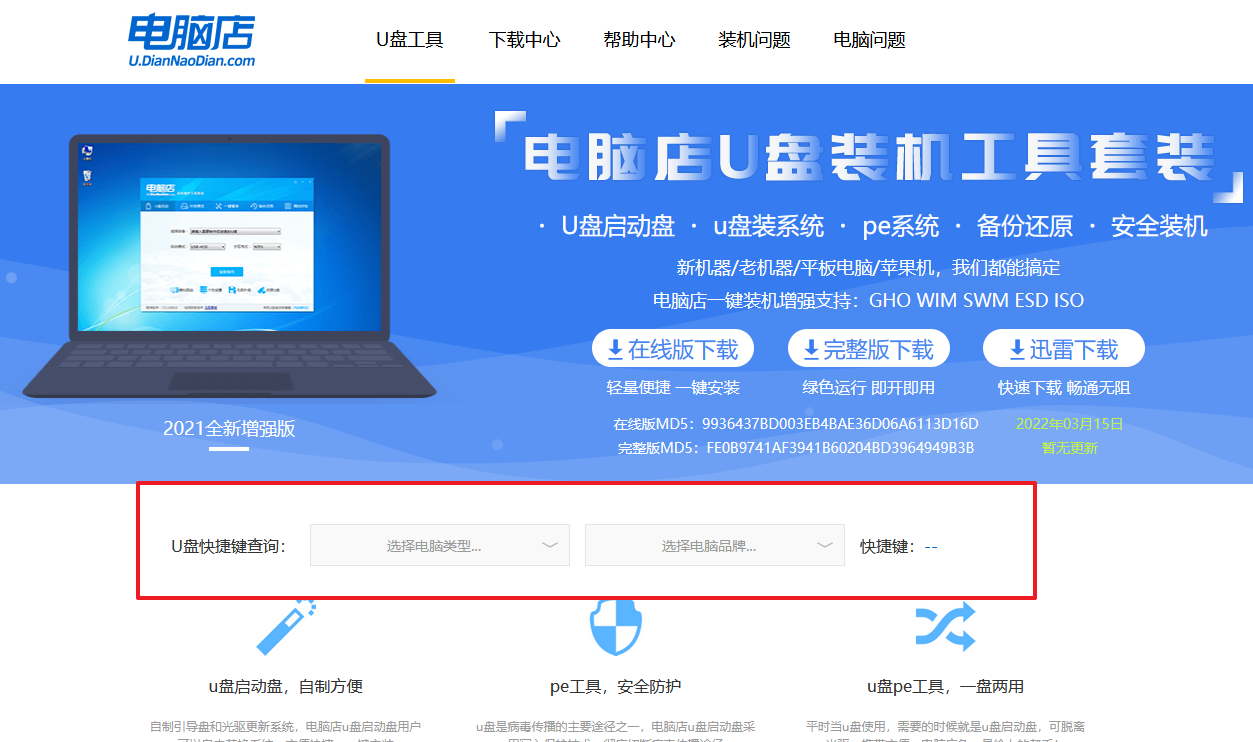
2、重启电脑,按下u盘启动快捷键,在弹出的界面中即可选择u盘选项。
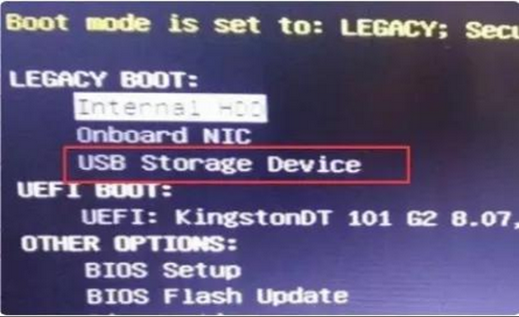
3、回车后就可以进入电脑店winpe主菜单选择了,一般选择第一项。
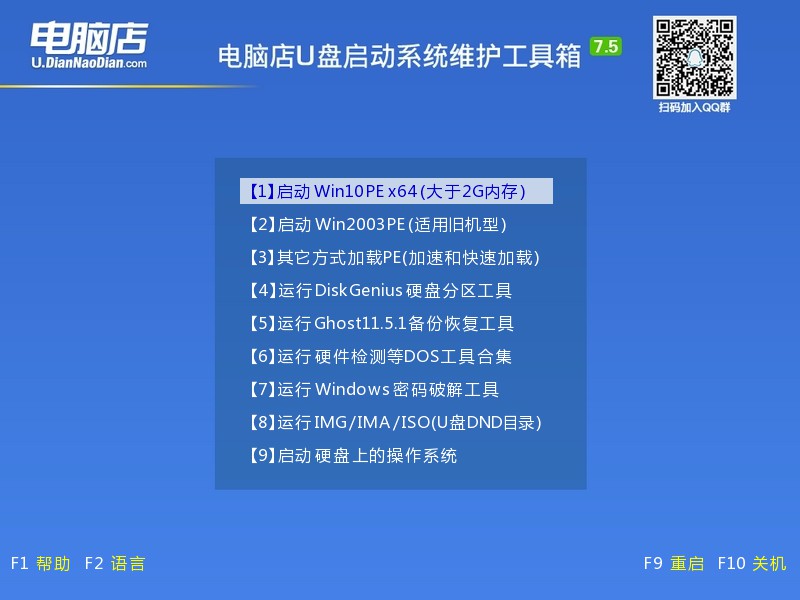
三、PE启动盘装系统
1、打开电脑店一键装机软件,默认安装的方式,选择镜像和盘符后执行。
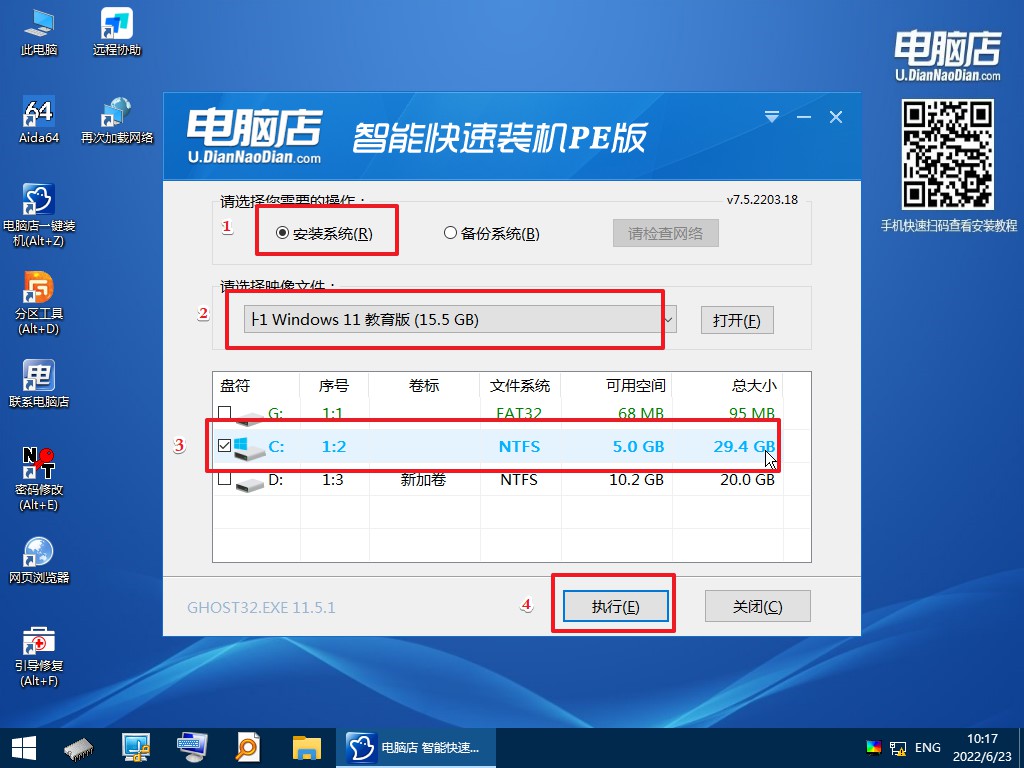
2、在弹出的还原提示框中,点击【是】。
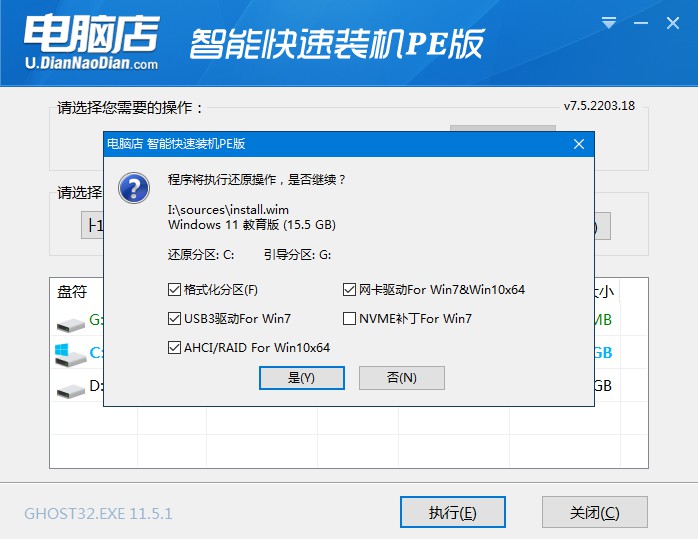
3、接下来等待安装完成,重启即可进入新系统。具体操作可参考:电脑店u盘装系统教程。
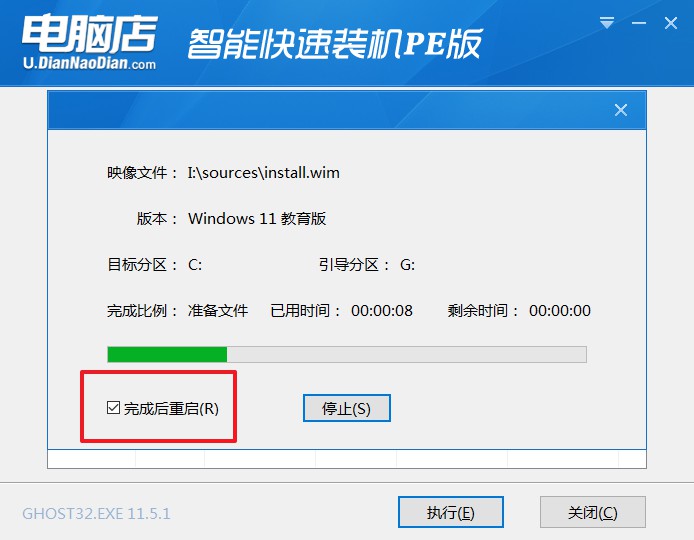
以上内容就是winpe怎么制作启动盘以及用它来装系统的详细教程了。制作winpe启动盘并不是很困难,只需要一些耐心和一点技巧就可以完成。不过,如果你实在懒得自己动手,也可以选择一些在线制作工作工具来帮你完成任务。不管你选择哪种方法,相信你都可以轻松制作出一个高效的winpe启动盘。但小编看来,电脑店是最适合电脑小白使用的。
